Ajout de voice overs et d'effets sonores, Figure 872 – Grass Valley EDIUS Neo 3 Manuel d'utilisation
Page 762
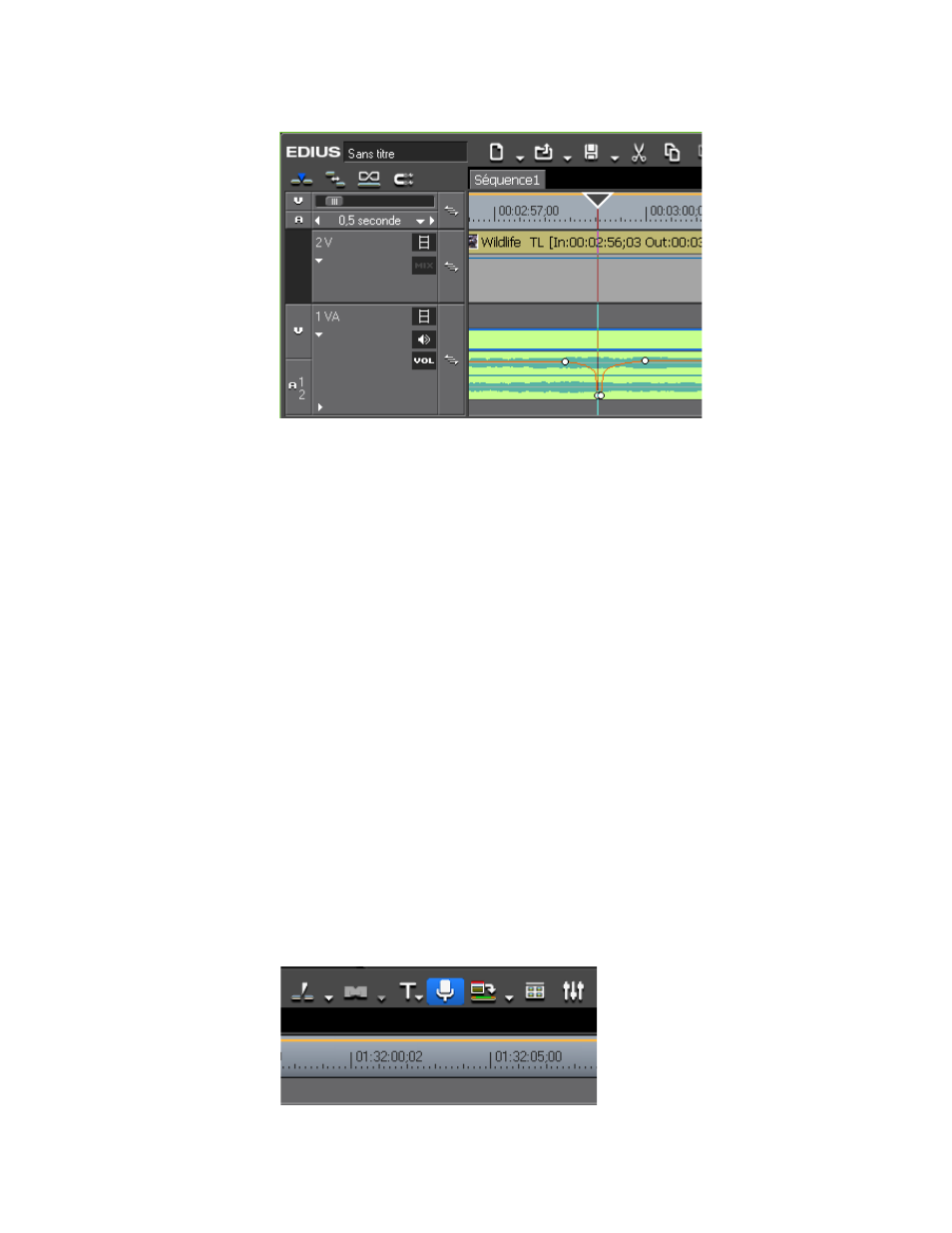
760
EDIUS NEO — Guide de référence de l’utilisateur
Section 7 — Fonction audio
Figure 872. V-Mute appliqué sur la bande élastique du volume audio
Remarque La durée par défaut d’une coupure V-Mute peut être ajustée dans la boîte de
dialogue Paramètres de durée. Pour plus d’informations, consultez les
sections
Ajout de voice overs et d'effets sonores
Voice overs (narrations) et effets sonores peuvent être ajoutés aux clips
placés sur la timeline.
Pour ajouter un voice over ou un effet sonore, procédez comme décrit ci-
dessous :
1.
Sélectionnez la piste audio (pistes A uniquement) sur laquelle placer le
voice over ou l’effet sonore, puis définissez-en le point d’entrée. Pour
plus d’informations, consultez la section
Définition des points d'entrée et
de sortie sur la timeline page 351
2.
Cliquez sur le bouton
Activer/désactiver l'affichage du voice over
(mis en
surbrillance en bleu dans la
).
Remarque Sélectionnez Capture>Voice Over de la barre de menu de la fenêtre de
prévisualisation pour afficher la boîte de dialogue Voice Over.
Figure 873. Bouton d’affichage/masquage de voice over